SUS Clientのダウンロード先サーバの設定
〜Active Directoryなしの場合〜
0.更新履歴
- 2002.06.25 新規作成
1.はじめに
このドキュメントでは,SUS Clientで,「Windows2000マシンでActive Directoryに所属していないマシン」が,イントラネットのSUSサーバからダウンロードするように設定してみる.
2.概要
- SUSのクライアントは,以下のレジストリで設定することができる.
- レジストリの設定内容は,次の表のとおり.
| 必須 | サブキー | データ型 | 設定内容 |
|---|---|---|---|
|
AU\ NoAutoUpdate |
REG_DWORD |
0 自動アップデートする(デフォルト) 1 自動アップデートしない |
|
| AU\AUOptions | REG_DWORD |
自動アップデートの動作についての設定. 2 ダウンロードとインストールに,警告を表示する. ※警告が表示されるのは,ローカルの管理者権限をもつユーザでログオンしている場合. |
|
|
AU\ Scheduled InstallDay |
REG_DWORD |
どの日に実行するかを曜日で設定. 0 毎日 |
|
|
AU\ Scheduled InstallTime |
REG_DWORD |
インストールを実行する時間を設定. 24h制で設定し,設定値は0〜23となる. |
|
|
|
AU\ UseWUServer |
REG_DWORD |
自動アップデートに,SUSのサーバを使うか否かを設定する. 1 SUSのサーバを使う. |
|
|
WUServer | REG_SZ |
SUSのサーバへのURLを入力. ここでは,http://sotec/ |
|
|
WUStatusServer | REG_SZ |
SUSのサーバへのURLを入力. ここでは,http://sotec/ |
※ちょっとサブキーの表示が見づらくなっているが,下から2つ以外は,〜WindowsUpdate\AU以下になる.
- 「必須」となっているレジストリだけは,最低限設定しておく必要がある.
3.レジストリキーを追加してみる
- HKLM\Software\Policies\Microsoft\Windows\を開く.
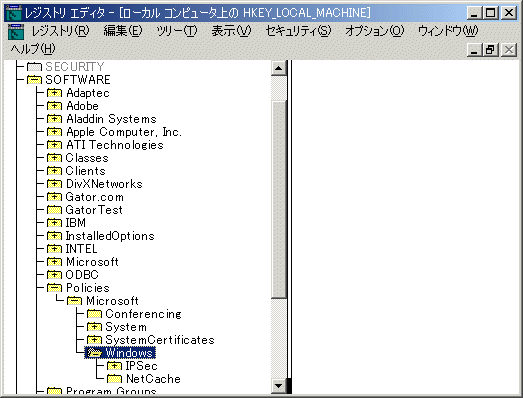
- WindowsUpdateというサブキーが無い.
- よってキーを追加する.
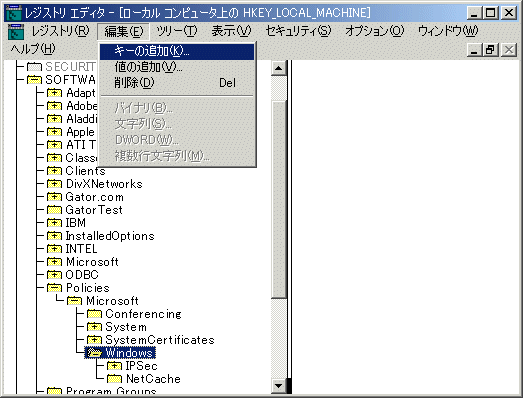
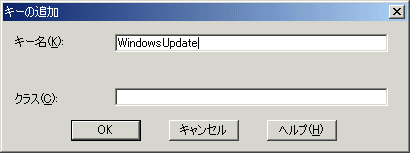
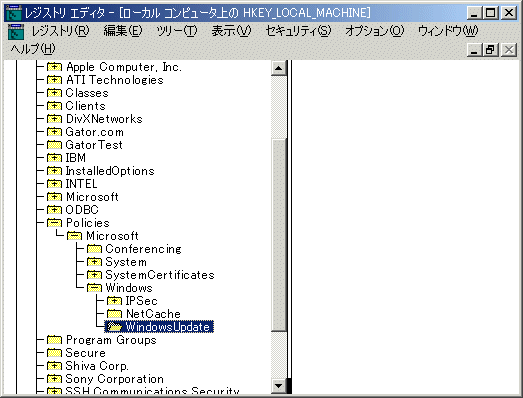
- WindowsUpdateというキーが増えた.
- WindowsUpdate\AUも追加する.
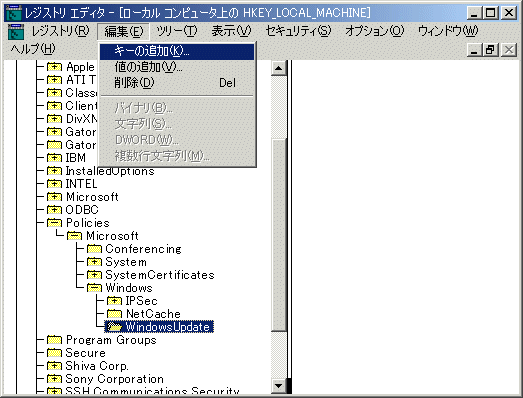
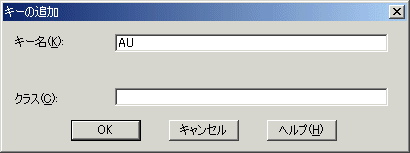
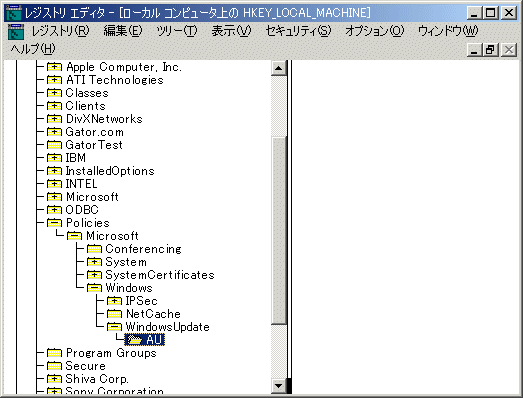
- これも追加されたことが確認できた.
4.自動アップデート用のレジストリの値の追加
- 前出の手順で,レジストリキーを追加したので,レジストリの値を追加する.
- 追加する順序は,前出の「概要」で説明した順番とする.
- まず,WindowsUpdate\AU以下を設定する.
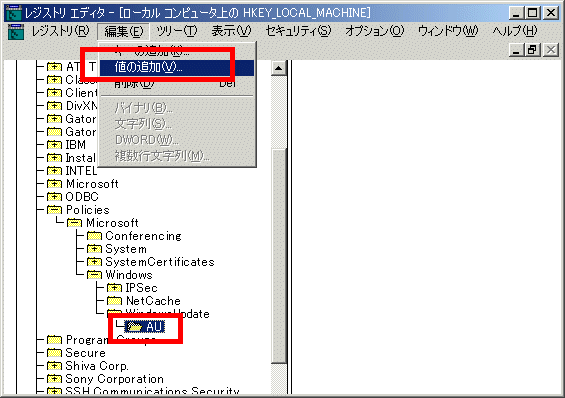
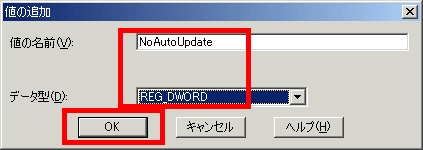
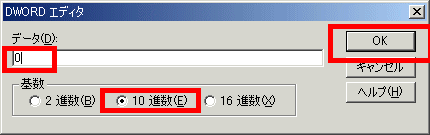
- 0は,自動アップデートする.

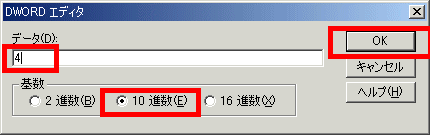
- 4は,自動ダウンロード,自動インストールを行う.
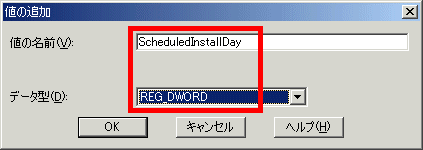
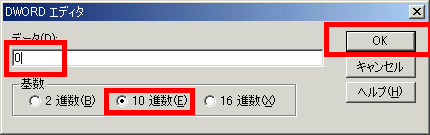
- 0は,毎日実行.
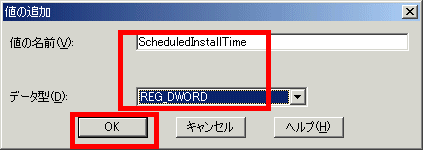
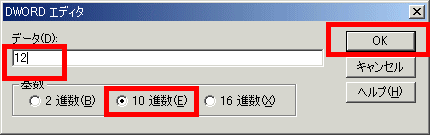
- 昼の12時に実行.
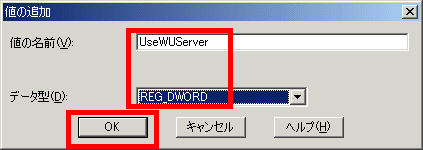
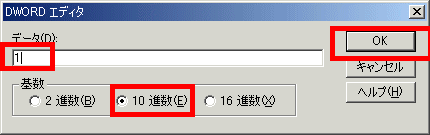
- 1を設定することで,WindowsUpdateは,SUSのサーバからとする.
- ここまでの設定を行うと,以下のようになる.
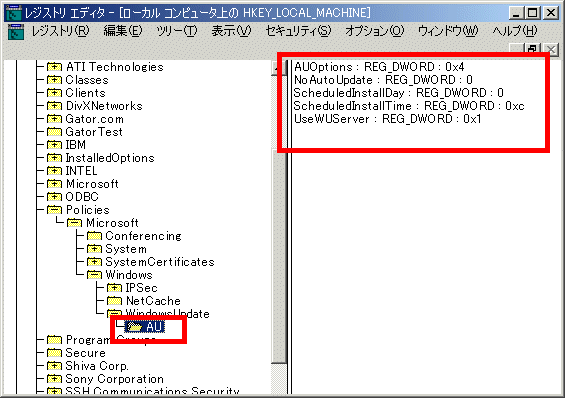
- 次に,WindowsUpdate以下のレジストリの値を設定する.
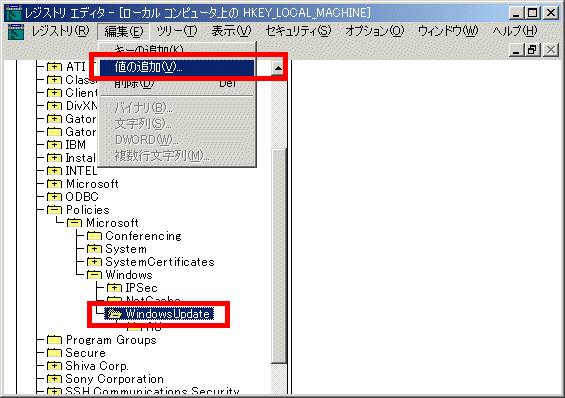
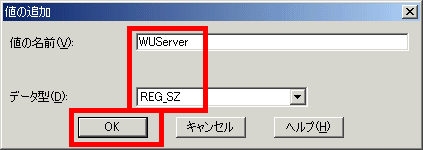
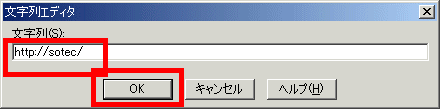
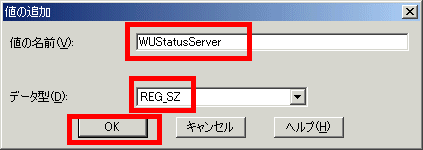
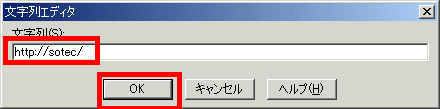
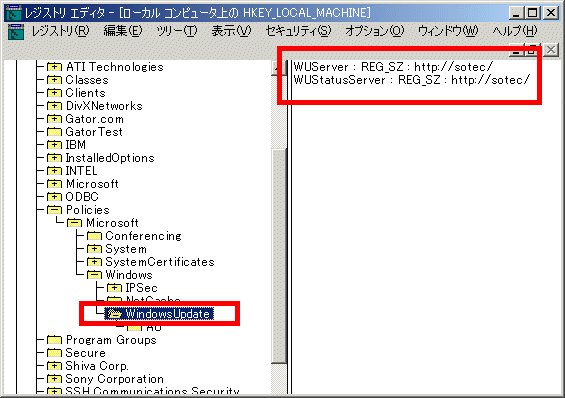
- これでクライアントの設定は終了.


